قم بفحص أجهزة iOS الخاصة بك بالكامل واحذف جميع الملفات غير المرغوب فيها على أجهزة iPhone وiPad وiPod.
برنامج تعليمي لإلغاء تثبيت التطبيقات غير المرغوب فيها على iPad Air/Mini/Pro
إن امتلاء مساحة التخزين على جهاز iPad يمثل مستوى مختلفًا من الصداع لمستخدمي Apple. في مثل هذه المواقف، يتعين عليك القيام بالكثير من الأمور للتخلص من الفوضى، مثل كيفية إلغاء تثبيت التطبيقات على iPad، وخاصة تلك غير المستخدمة. سيتيح لك القيام بذلك استعادة تلك المساحة وتجنب وجود شاشة رئيسية مزدحمة. لذلك، ستتناول مشاركة اليوم خمس طرق للإجابة على سؤالك: كيف أقوم بإلغاء تثبيت تطبيق على iPad Air/Mini/Pro؟ لكل احتياجاتك، تخلص من تلك التطبيقات غير المستخدمة بسرعة!
قائمة الدليل
إلغاء تثبيت تطبيق على iPad بسرعة من الشاشة الرئيسية كيفية حذف التطبيقات الكبيرة على iPad من الإعدادات أفضل طريقة لإدارة التطبيقات المتعددة غير المستخدمة على iPad كيفية إلغاء تثبيت التطبيقات على iPad باستخدام مكتبة التطبيقات إلغاء تثبيت تطبيق على iPad دون فقدان بياناته| الموقف | كيفية إلغاء تثبيت التطبيقات على iPad؟ |
| حذف تطبيق معين بسرعة | إزالة التطبيقات من الشاشة الرئيسية |
| مساحة تخزين غير كافية بسبب التطبيقات الكبيرة | إلغاء تثبيت التطبيقات الكبيرة من الإعدادات |
| هناك الكثير من التطبيقات غير المستخدمة التي يجب حذفها | احصل على المساعدة من 4Easysoft iPhone Cleaner لحذف الدفعات |
| يريد إدارة التطبيقات المخفية وحذفها | استخدم مكتبة التطبيقات |
| كل ما يحتاجه الأمر هو تحرير المزيد من المساحة دون فقدان بيانات التطبيق | اختر إلغاء تحميل التطبيقات بدلاً من إلغاء تثبيتها |
إلغاء تثبيت تطبيق على iPad بسرعة من الشاشة الرئيسية
من أسرع الطرق لإلغاء تثبيت التطبيقات على iPad بين كل الطرق المذكورة هنا هي إلغاء التثبيت من الشاشة الرئيسية لجهاز iPad. يمكنك تحديد موقع تطبيق معين تريد إزالته مباشرةً، ثم الضغط عليه لفترة طويلة حتى تظهر الخيارات اللازمة لحذف التطبيق. وإليك كيفية تحقيق ذلك بسرعة:
الخطوة 1من الشاشة الرئيسية لجهاز iPad، حدد التطبيق الذي تريد إزالته؛ يمكن أن يكون تطبيق وسائط اجتماعية، أو محرر فيديو/صور، أو ألعاب، أو غير ذلك.
الخطوة 2اضغط مع الاستمرار على هذا الزر حتى تظهر قائمة على الشاشة. ومن بين كل الخيارات العديدة، اختر "إزالة التطبيق"، ثم اختر خيار "حذف التطبيق" لحذف التطبيق بنجاح من جهاز iPad.
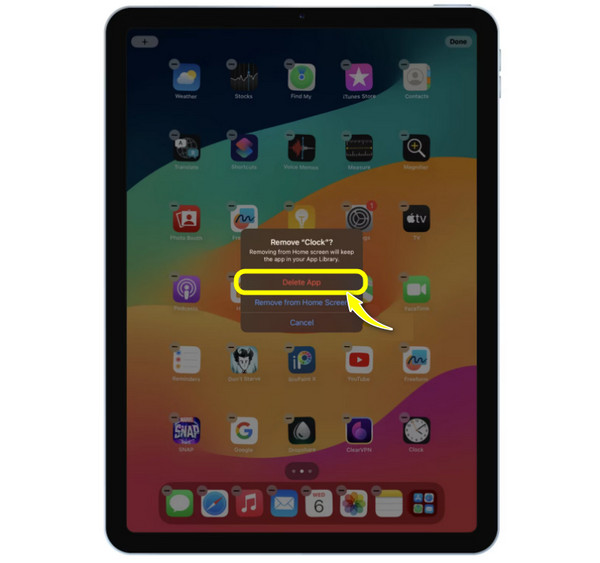
كيفية حذف التطبيقات الكبيرة على iPad من الإعدادات
من ناحية أخرى، إذا كنت تواجه صعوبة في التخلص من تلك التطبيقات الكبيرة، فتوجه إلى تطبيق الإعدادات. ورغم أن الحل الأول لا يمنحك لمحة عن مقدار المساحة التي يستهلكها تطبيق معين، فإن هذا الحل يتيح لك التحقق من المساحة التي يشغلها كل تطبيق، مما يسهل عليك تحديد التطبيقات الكبيرة التي يجب الاحتفاظ بها وإلغاء تثبيتها.
سترشدك الخطوات التالية في كل خطوة على الطريق إلى كيفية إلغاء تثبيت التطبيقات على جهاز iPad، وخاصة التطبيقات الكبيرة.
الخطوة 1قم بتشغيل تطبيق "الإعدادات" على شاشة جهاز iPad. افتح قسم "عام" حيث يمكنك رؤية خيار "تخزين iPad"، ويرجى تحديده.
الخطوة 2من هذه الصفحة، قم بالتمرير إلى الأسفل وحدد التطبيق الذي ترغب في حذفه مع التحقق من مقدار المساحة التي يشغلها.
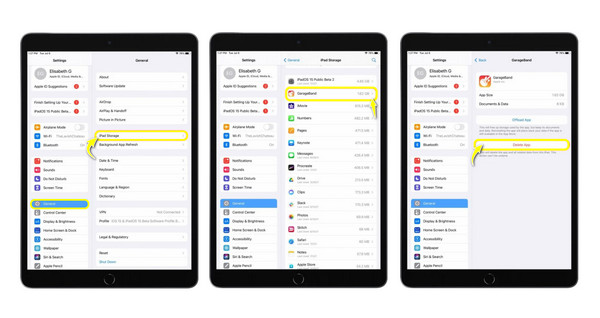
أفضل طريقة لإدارة التطبيقات المتعددة غير المستخدمة على iPad
كيف تقوم بإلغاء تثبيت التطبيقات على iPad دفعة واحدة؟ إذا كان لديك مجموعة من التطبيقات التي تريد حذفها وتريد تحقيق ذلك بسرعة وفعالية، فاستخدم 4إيزي سوفت منظف الأيفون الحل! يتم استخدام البرنامج في المقام الأول لإدارة البيانات على أي أجهزة iOS لديك، مثل iPhone وiPad وiPod، من جميع الطرز والإصدارات. يوفر ميزة يمكنها مسح واكتشاف جميع التطبيقات التي ربما لم يتم استخدامها بانتظام، جنبًا إلى جنب مع آخر تاريخ تم فتحها وحجم التخزين الخاص بها. يمكنك إما اختيار أي منها تريد إزالته أو إلغاء تثبيت جميع التطبيقات دفعة واحدة، مما يوفر لك وقتًا ثمينًا بدلاً من القيام بالحذف اليدوي.

توفير فحص تفصيلي لتخزين جهازك، مع إظهار جميع التطبيقات المثبتة.
اختر وقم بإلغاء تثبيت تطبيقات متعددة مرة واحدة باستخدام المعالجة الدفعية.
معاينة كافة التطبيقات والبيانات الأخرى قبل إلغاء تثبيتها وحذفها.
بالإضافة إلى إلغاء التثبيت، فإنه يمكنه أيضًا التخلص من الملفات الإضافية والبيانات غير المرغوب فيها.
100% آمن
100% آمن
الخطوة 1يطلق 4إيزي سوفت منظف الأيفون على الشاشة الآن. ثم، احصل على كابل Lightning صالح للاستخدام لربط جهاز iPad بالكمبيوتر؛ يرجى اختيار زر "Trust" في الإشعار المنبثق من شاشة iPad للسماح لجهاز الكمبيوتر بالوصول إلى بياناتك.

الخطوة 2الآن، بعد أن يكتشف البرنامج جهاز iOS الخاص بك، اختر قسم "إلغاء تثبيت التطبيق" في القائمة الموجودة على الجانب الأيسر لبدء فحص تطبيقاتك.

الخطوه 3بمجرد ظهورها في النافذة، يمكنك التمرير خلالها والعثور على التطبيقات التي تريد إزالتها نهائيًا. انقر فوق الزر "إلغاء التثبيت" بجوار التطبيق الذي اخترته، ثم انقر فوق الزر "تأكيد" لإلغاء تثبيته بنجاح.

كيفية إلغاء تثبيت التطبيقات على iPad باستخدام مكتبة التطبيقات
إذا ضغطت مطولاً على تطبيق معين على الشاشة الرئيسية ونقرت على خيار إزالة التطبيق، فيمكنك تحديد إزالة من الشاشة الرئيسية. وهذا يعني فقط أن التطبيق لن يكون متاحًا على الشاشة الرئيسية ولكن يمكن الوصول إليه في مكتبة التطبيقات. هذه المكتبة على iPad هي المكان الذي يتم فيه تنظيم جميع تطبيقاتك في فئات مختلفة، مثل التطبيقات المضافة حديثًا، والاجتماعية، والترفيهية، والأدوات المساعدة، والمزيد.
علاوة على ذلك، فهو يوفر لك حلاً لتنظيم تطبيقاتك وإزالة التطبيقات غير الضرورية؛ وإليك كيفية إلغاء تثبيت تطبيق على iPad عبر مكتبة التطبيقات:
الخطوة 1ابقَ على الشاشة الرئيسية، ثم استمر في التمرير إلى اليسار حتى تظهر مكتبة التطبيقات. من بين كل الفئات، حدد التطبيق الذي تريد إلغاء تثبيته أو استخدم شريط البحث.
الخطوة 2بمجرد تحديد التطبيق الذي تريد إلغاء تثبيته، اضغط عليه مع الاستمرار حتى تظهر خيارات القائمة. حدد خيار "حذف التطبيق" من بين جميع الخيارات.
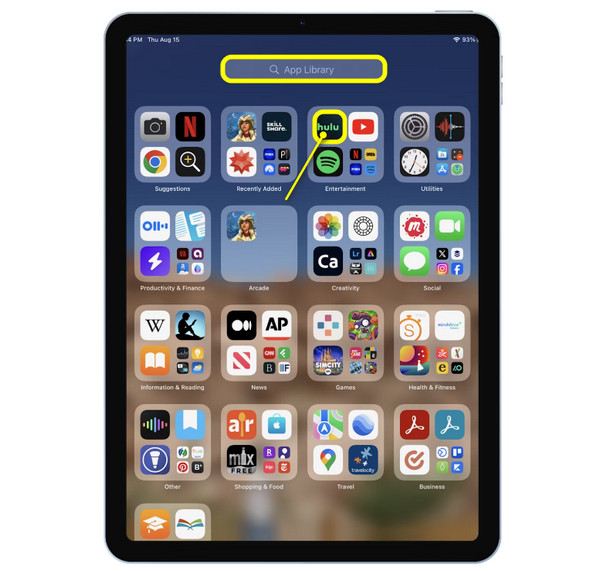
إلغاء تثبيت تطبيق على iPad دون فقدان بياناته
ماذا عن عدم إلغاء تثبيت التطبيق بالكامل؛ بدلاً من ذلك، قم بإزالة التطبيق مع الحفاظ على بياناته سليمة؟ في هذه الحالة، تحتاج إلى حل إلغاء التثبيت! إنه مختلف عن الطرق الأخرى لإلغاء تثبيت التطبيقات على جهاز iPad حيث ستظل على شاشتك، ولكنه يمكن أن يساعدك في توفير مساحة تخزين أكبر بكثير. بهذه الطريقة، يمكنك إما استعادة التطبيق بسرعة في المستقبل أو أن تقرر إلغاء تثبيته تمامًا. انظر أدناه كيفية إلغاء تثبيت تطبيق في الإعدادات:
الخطوة 1بمجرد تشغيل تطبيق الإعدادات على جهاز iPad، حدد قسم "عام"، ومن هناك افتح "تخزين iPad".
الخطوة 2من قائمة التطبيقات، حدد التطبيق الذي ترغب في إلغاء تحميله؛ يرجى النقر فوقه ثم تحديد زر "إلغاء تحميل التطبيق" والتحقق من الإجراء.
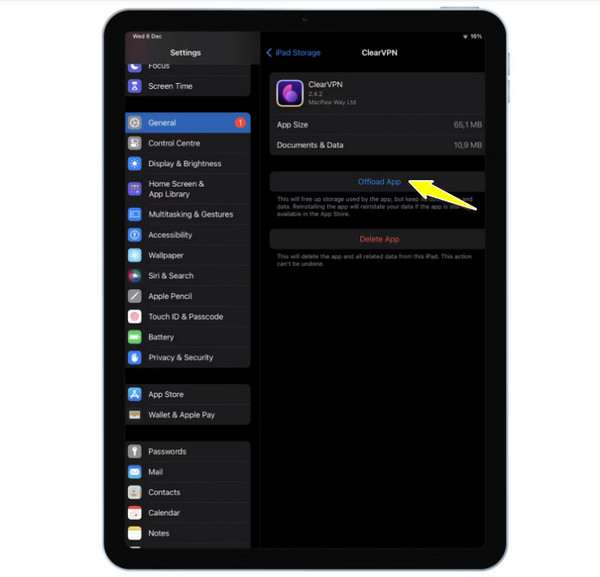
خاتمة
باختصار، تحتوي هذه المناقشة على كل ما تحتاج إليه لمعرفة كيفية إلغاء تثبيت التطبيقات على iPad. سواء كنت تريد إزالة تطبيق بسرعة أو ببساطة إدارة مساحة التخزين لديك دون إلغاء تثبيت التطبيق فعليًا، يمكنك القيام بذلك من خلال الخطوات المذكورة اليوم. ومع ذلك، إذا كانت مشكلتك هي وجود عدد كبير جدًا من التطبيقات التي يجب إلغاء تثبيتها، فتأكد من السؤال 4إيزي سوفت منظف الأيفون للرفيق. يمكن لهذا المنظف إلغاء تثبيت العديد من التطبيقات المحددة تمامًا دون التأثير على البيانات الأخرى على جهاز iOS الخاص بك. كما يحتوي على الكثير من ميزات الإدارة والتنظيف التي ستساعد في تحسين أداء جهازك. لا تفوت هذه الفرصة!
100% آمن
100% آمن


